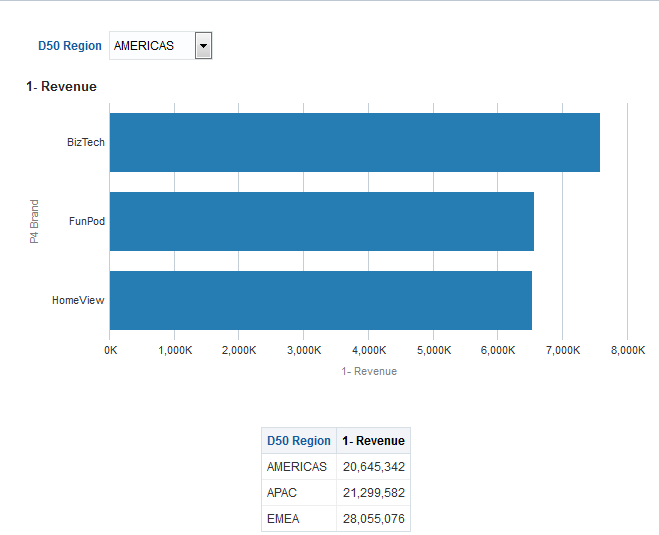A Alapvető tudnivalók felhasználóknak
Témakörök
Ez a függelék az alábbi szakaszokból áll:
-
Értékek rendezése hőmátrix, táblázat, kimutatástábla és háló nézetben
-
Műveletre mutató hivatkozásokhoz társított műveletek futtatása elemzésekben és irányítópultokon
-
Szakaszcsúszkák használata diagramokon, mérőkön és tölcséreken
-
Térkép nézetekkel kapcsolatos műveletek irányítópult-oldalakon
-
Fölérendelt-alárendelt kapcsolatú nézetek csatolásával kapcsolatos műveletek
-
Táblázat nézet adatainak módosítása irányítópult oldalon vagy elemzésben
-
Fő teljesítménymutatók tényleges és célértékeinek módosítása
Eredmények exportálása
Az elemzések exportálása különböző formátumokat eredményez.
Az elemzésekkel történő munkaközben felmerülhet az igény az adatok exportálására olyan eltérő formátumokban, mint az Excel és a PowerPoint.
Eredmények exportálása
Az elemzések eredményeit különböző formátumokba exportálhatja.
Az elemzések eredményeinek exportáláshoz számos különféle lehetőség áll rendelkezésre, ilyen például az exportálás a Microsoft Excel vagy a PowerPoint programba. Ezek a beállítások az Exportálás hivatkozással érhetők el, amely akkor jelenik meg az elemzésnél az irányítópulton, ha a tartalom tervezője felvette ezt.
- Lépjen az elemzésre.
- Kattintson az Exportálás hivatkozásra, és válassza a megfelelő exportálási beállítást.
Irányítópultok és irányítópult oldalak exportálása
Irányítópultokat és irányítópult oldalakat exportálhat a Microsoft Excel 2007+ alkalmazásba.
Az irányítópult oldalaknál rendelkezésre álló exportálási beállításoktól függően a következőket exportálhatja:
-
Teljes irányítópult szokásos exportálási elrendezés használatával.
A teljes irányítópult exportálásakor minden oldal saját munkalapra kerül az Excel munkafüzetben, és minden munkalap a megfelelő irányítópult oldal nevét kapja.
-
Egyetlen irányítópult oldal szokásos exportálási elrendezés használatával.
-
Egyetlen irányítópult oldal egyéni exportálási elrendezés használatával.
Lásd Tudnivalók egyéni elrendezések létrehozásáról irányítópult oldalak nyomtatásához és exportálásához.
Irányítópultok és irányítópult oldalak exportálásakor ügyeljen arra, hogy az irányítópulton vagy az irányítópult oldalon lévő testreszabások és nézetek közül nem mindet támogatja a rendszer az exportáláskor. (Például a BI Publisher kimutatásokat és a futó szöveg nézeteket a rendszer nem támogatja.) A nem támogatott elemet kihagyja a rendszer, és helyére üres cella kerül.
Értékek rendezése hőmátrix, táblázat, kimutatástábla és háló nézetben
A hőmátrix, táblázat, kimutatástábla és háló nézetben szereplő értékek sorba rendezhetők.
A rendezés történhet tagok, mérőszámok vagy sorok szerint (ahol oldalt háromszögek láthatók), emellett promptok és szakaszok szerint is. Lásd Nézeteken belüli adatrendezés .
Sorok és oszlopok átméretezése a nézetekben
A táblázat, kimutatástábla és az összetett háló nézetben szereplő sor- és oszlopszegélyek átméretezhetők.
Lásd Sorok és oszlopok átméretezése táblázat, kimutatástábla és összetett háló nézetben.
Eredmények részletezése/szűkítése
A nézetekben lévő adatok hierarchiája részletezéssel böngészhető.
A nézeteken megjelenő eredmények nagy része hierarchikus adatstruktúrákból áll. Ezeket a hierarchiákat a metaadatok adják meg, és ez lehetővé teszi a részletek különböző szintjeinek elérését. Például az értékesítést bemutató diagram adatai régiók szerint lehetnek besorolva. Ekkor a diagramon adott régióra kattintva megjeleníthetők a régió egyes országai, ha az ország a következő szint a metaadatok hierarchiájában. Az ilyen kattintás elnevezése részletezés.
Ha a tartalom tervezője a nézeteket részletezésre/szűkítésre állította be, akkor végrehajthatja ezeket a műveleteket az irányítópultokon.
A részletezés meghatározása
Az adatok további részleteit részletezéssel tekintheti meg.
A részletezés segítségével böngészhet az adatok között a nézeteken belül.
-
A részletezéssel az adatok további részletei, azaz több tag jeleníthető meg.
Részletezheti az adatbázisban lévő tényleges elemet. Ha például az értékesítésen dolgozik, az értékesítési elemzésen belül részletezheti a városok szintjét, és észlelheti a jelentős elintézetlen értékesítést Párizsban. Ha az Oracle Siebel valamelyik műveleti alkalmazását használja, akkor részletezheti a függőben lévő értékesítést, és közvetlenül az adott lehetőségre léphet az Oracle BI alkalmazásban.
-
A szűkítéssel kevésbé részletes adatokat jeleníthet meg a hierarchikus oszlopokban.
Például egy adott hónap értékétől felfelé haladva a teljes év összesítését láthatja. Az aktuális hierarchiában a szűkítést végrehajthatja a fejléc szintjén a teljes oszlopra vagy egyedi tagokra. Például szűkítést hajthat végre a körzetek és a régiók között. A szűkítés elrejti az aktuális szintet (például körzet), és a magasabb szintet (például régió) tartja meg.
Részletezhető nézetek
Bizonyos nézettípusoknál végezhető részletezés.
A részletezés a nézetek következő típusainál hajtható végre:
-
Hőmátrix, táblázat, kimutatástábla és háló — Lásd: Részletezés hőmátrixokban, táblázatokban, kimutatástáblákban és hálókban
-
Diagramok — Lásd: Részletezés diagramokon
-
Térképek — Lásd: Részletezés térkép nézeteken
Részletezés hőmátrixokban, táblázatokban, kimutatástáblákban és hálókban
Hőmátrix, táblázat, kimutatástábla vagy háló részletezésekor az aktuális adatok a részletezési szint adataival bővülnek.
Ha például egy kontinens adatait részletezi, a táblázatban megjelennek a kontinens és az ahhoz tartozó országok adatai.
A hőmátrixokban, a táblázatokban, a kimutatástáblákban és a hálókban a részletezés módja az oszlop típusától függ.
Részletezés attribútumoszlopokban
A részletezés segítségével gyorsan és egyszerűen böngészhet az adatok között a nézeteken belül.
Attribútumoszlopokban a részletezés végrehajtásához kattintson a kívánt fejlécre vagy tagra. Ha a kattintás előtt az érték fölé viszi az egérmutatót, aláhúzás jelenik meg az érték alatt annak jelzésére, hogy kattintással végrehajtható a részletezés.
Attribútumoszlop részletezésekor az alacsonyabb szinttel bővíti a nézetet. A részletezés az attribútumoszlop minden nézetét érinti, amely egyenértékű a szűrős részletezéssel. Az értékre kattintás után a rendszer egy oszlopot ad hozzá az elemzéshez, és automatikusan létrehoz egy szűrőt, amely megjelenik a Kritériumok lapon.
Attribútumoszlopok csoportjain nem hajthat végre részletezést. Attribútumoszlophoz tartozó csoport definíciójának megtekintéséhez szerkessze a megfelelő lépést a Kijelölési lépések ablaktáblában.
Attribútumoszlopok részletezéséhez az adatmegtekintéshez tartozó helyi menü is használható.
Részletezés hierarchikus oszlopokban
A részletezés segítségével böngészhet az adatok között a nézeteken belül.
A hierarchikus oszlopok részletezéséhez/szűkítéséhez kattintson a tagok melletti Kibontás vagy Becsukás ikonra. A kattintás egy szintet bont ki vagy csuk be. Például a Termékek összesen szintről a Termékek szintre lépéskor a Termék tagjaival bővül a megjelenítés, de a Termékek összesen érték is látható marad.
Hierarchikus oszlop részletezésekor/szűkítésekor kibontja vagy becsukja a nézeten lévő adatok csomópontjait. Hierarchikus oszlopoknál a művelet csak az adott nézetet érinti. A többi nézetre nincs hatással.
A részletezés/szűkítés azonos módon működik a szint alapú és az érték alapú hierarchiáknál. A művelettel minden alkalommal egy szintet kibont vagy becsuk. Ha például a hierarchia szintjei kontinenseket, régiókat és városokat jelölnek, és a nézeten a kontinensek adatait látja, Ausztráliától egy szinttel lejjebb kell lépnie, ha Ausztrália régióit szeretné megjeleníteni. Ezután adott régiónál egy szintet kibontva a régió városaihoz juthat, vagy egy szintet becsukva visszaléphet a kontinensekhez.
A részletezés/szűkítés végrehajtásakor a művelet állapotát megőrzi a rendszer. Ha egy magasabb szinten becsukást hajt végre, majd újra kibontja azt, akkor a tagok ugyanazon részletezési pontnál jelennek meg.
Amikor a Becsukás ikonra kattint, az aktuális szintre állít minden olyan szintet a hierarchiában, amely szerepel az elemzésben, függetlenül attól, hogy ezek részletezéssel vagy a Témakörök ablaktáblából lettek felvéve.
Aszimmetrikus részletezést is végrehajthat, amely lehetővé teszi különféle tagok eltérő szintre helyezését. Például a Világ kibontása után Amerika, Ázsia és Ausztrália jeleníthető meg a kontinensek ugyanazon második szintjén. Ezután Amerika kibontásával megtekintheti régióit, miközben Ázsia és Ausztrália nem lesz kibontva.
Hierarchikus oszlopok adott csoportjának tagjait kibonthatja és becsukhatja. Ha például városokat tartalmazó csoportja van, és a csoport szerepel egy nézeten, akkor a városok jelennek meg, ha a csoport nevére kattint.
Hierarchikus oszlopok kibontásához és becsukásához az adatmegtekintéshez tartozó helyi menü is használható.
Részletezés diagramokon
Diagramon való részletezéskor a részletes adatok felváltják az aktuális adatokat.
Ha például a kontinens elemet részletezi, a diagramon nem a kontinens, hanem a kontinenshez tartozó országok adatai jelennek meg.
A részletezés a következő módszerekkel hajtható végre:
-
Diagramfeliratra kattinthat (amelynél elérhető a részletezés) valamelyik tengelyen vagy a jelmagyarázaton. (Az egérmutató megváltozása jelzi a részletezés elérhetőségét.)
-
Ha a diagram csak attribútumoszlopokat és mérőszámoszlopokat tartalmaz, akkor egy adatpontra kattinthat az összes oszlop részletezéséhez.
-
Ha a diagram többféle, köztük legalább egy hierarchikus oszlopot tartalmaz, akkor egy feliratra vagy adatpontra kattintáskor menü jelenik meg, amelyen kijelölheti a részletezni kívánt oszlopokat. Ha műveletre mutató hivatkozások is elérhetők, a menü ezeket is megjeleníti.
-
A jobb gombbal adatjelölő, jelmagyarázat vagy csoportszint (X tengely) elemére kattinthat, majd a helyi menü Részletezés parancsát választhatja. Lásd Jobb kattintással használható interakciók nézetekben.
A diagram beágyazási módjától függően az előző diagramhoz való visszatéréshez használhatja az útvonaljelző szolgáltatást, a böngésző Vissza gombját, a Testreszabások törlése műveletet az irányítópulton (az összes nézetnél) stb.
Megjegyzés:
Az idősor grafikonok nem támogatják a részletezést olyan időoszlopon, amelyen az adattípus nem dátum vagy dátum-idő.Tudnivalók műveletek futtatásáról műveletre mutató hivatkozások és műveletre mutató hivatkozások menüinek használatával elemzésekben és irányítópultokon
Módosításokat hajthat végre az elemzésekben és az irányítópultokon lévő adatokon művelethivatkozások és művelethivatkozás-menük használatával.
Az elemzések adatainak vizsgálatakor, irányítópultok megtekintésekor vagy ügynökök által kézbesített tartalom megjelenítésekor szükség lehet néhány művelet végrehajtására az adatokból kinyert eredmények üzleti hasznosításához. Ezekhez a műveletre mutató hivatkozásokat és a műveletre mutató hivatkozások menüit használhatja, ha rendelkezésre állnak:
-
A műveletre mutató hivatkozás az elemzésbe (oszlopfejlécbe vagy adatértékbe) vagy irányítópult oldalra beágyazott olyan hivatkozás, amelyre kattintsa a társított művelet végrehajtására kerül sor.
Tegyük fel például, hogy egy elemzés adatértéke olyan műveletre mutató hivatkozást tartalmaz, amely elküldi az elemzést egy megadott e-mail címre. Ha az adatok vizsgálata után úgy gondolja, hogy az elemzést munkahelyi vezetőjének is látnia kell, akkor elküldheti neki közvetlenül az elemzésből a műveletre mutató hivatkozásra kattintással. A következő ábrán e-mailt küldő műveletre mutató hivatkozásra látható példa.
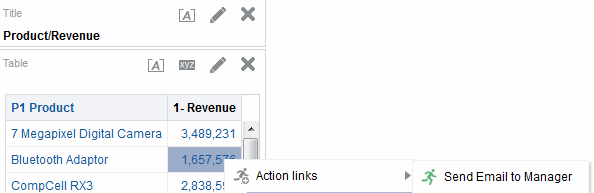
-
A műveletre mutató hivatkozások menüje irányítópult oldalra beágyazott olyan menü, amely több műveletre mutató hivatkozást gyűjt össze a menü parancsaiként. A műveletre mutató hivatkozások menüje lehetővé teszi a műveletre mutató hivatkozások listáján való választással a helyes művelet végrehajtását. A következő ábrán a műveletre mutató hivatkozás menüjére látható példa.
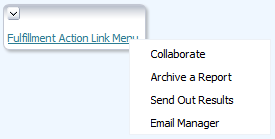
Műveletre mutató hivatkozásokhoz társított műveletek futtatása elemzésekben és irányítópultokon
Műveletre mutató hivatkozáshoz társított műveletet több módon is futtathat.
Szakaszcsúszkák használata diagramokon, mérőkön és tölcséreken
Egyes diagramok, mérők és tölcsérek szakaszcsúszkákat tartalmaznak.
A szakaszcsúszkákkal korlátozhatja a diagramon, mérőn vagy tölcséren megjelenő adatokat. Lásd Szakaszcsúszkák definiálása diagramokon, mérőkön és tölcséreken.
Térkép nézetekkel kapcsolatos műveletek irányítópult-oldalakon
A tartalom tervezője térkép nézeteket helyezhet el az irányítópult oldalakon.
A térkép nézet térbeli formában ábrázolja az adatokat. A hely környezete segítségével a térkép nézetek lehetővé teszik a területek közötti olyan trendek és összefüggések felderítését, amelyek táblázatokban vagy diagramokon nem feltétlenül nyilvánvalóak. Például egy térkép nézeten megjeleníthető Európa térképe, amelyen az egyes országok színezése az értékesítési teljesítmény szerint történt.
Ez a szakasz az irányítópult oldalakon a térkép nézetekkel kapcsolatban végrehajtható műveleteket ismerteti a következő témakörökben:
Lásd: Térképnézetek szerkesztése.
A térkép nézetek használatakor ügyeljen a következőkre:
-
Amikor térkép nézetet tölt le Microsoft PowerPoint dokumentumba, előfordulhat, hogy a térképformátum egyes képei vagy csúszkái nem töltődnek le megfelelően vagy hiánytalanul.
-
A térkép nézet olyan háttérbeli térképet tartalmazhat, amely beállítása szerint egyes elemeit külső szolgáltatótól hívja be, ilyen például a Google Maps. A mozaik olyan kép, amely a teljes térkép réteg korlátozott részét jeleníti meg. Ilyen térkép nézet nyomtatásakor a kimenet tartalmazni fogja az alkalmazott formázásokat, de a háttérbeli térképet nem.
-
Ha a térkép nézet hibáját kapja, és megfelelő engedélyekkel rendelkezik, a térkép szerkesztésével megkísérelheti kijavítani a hibát. Lásd: Térképnézetek szerkesztése.
Eltolás térkép nézeteken
A mappa nézetben történő pásztázással módosíthatja a nézetet, hogy különböző területeket tekinthessen meg.
Mappa nézetben a pásztázást az egér gombját lenyomva a mutató húzásával végezheti. Pásztázni lehet a fő térképen vagy az áttekintő térképen. A mozgatáshoz használható az összefoglaló térkép hajszálkeresztje is. Eltoláskor nem ad ki új lekérdezést a rendszer.
Akkor van Pásztázó módban, ha nincs valamelyik nagyítási módban.
Pásztázási módban a következő műveletek végezhetők:
-
Kattintás és húzás a térkép hátterén.
-
A térkép valamelyik területe felett tartva az egérmutatót információs ablak jelenik meg az adott terület adataival.
-
Kattintás információs ablak megjelenítéséhez. Az információs ablak egy alárendelt nézet részletezéséhez vagy frissítéséhez használható. Lásd Fölérendelt-alárendelt kapcsolatú nézetek csatolásával kapcsolatos műveletek.
-
Dupla kattintás a térképre a nagyításhoz.
A térkép nézet alapértelmezett üzemmódja a pásztázás, amelyet egérmutatóként többirányú nyíl jelez.
- Ellenőrizze, hogy sem a Nagyítás, sem a Kicsinyítés gomb nincs kijelölve.
- Kattintson a térkép hátterére, és húzza azt a kívánt helyre.
Nagyítás/kicsinyítés térkép nézeteken
A térkép nagyítása/kicsinyítése a térképen megjelenő földrajzi adatok részletességét állítja be.
Például az ország szintről végrehajtott nagyításnál a városok részletes adatai jelenhetnek meg. Az utca szintről végrehajtott kicsinyítéskor a városok jelenhetnek meg az utca szintű adatok helyett. Fölérendelt-alárendelt kapcsolatnál a térkép nézet a fölérendelt nézeten kijelölt alárendelt szolgáltatásra fog fókuszálni.
Nagyításkor/kicsinyítéskor a következő műveletek hajthatók végre:
-
Kattintson a térkép hátterére. A kattintással történő nagyításhoz először a nagyítás üzemmódot kell választani az eszköztárból. Az alapértelmezett üzemmód az eltolás, amelyet kéz alakú egérmutató jelez. A nagyítás/kicsinyítés üzemmódban az egérmutató nagyító ikonra változik, és magán a térképen kattintással végrehajtható a művelet.
Amikor nagyít, akár egyszeri kattintással, akár kattintással és húzással kijelölve nagyíthat. Rajzolhat egy négyszöget, amely kijelöli a területet, amit ki akar nagyítani.
-
A térkép valamelyik területe felett tartva az egérmutatót információs ablak jelenik meg az adott terület adataival.
-
Kattintás a nagyításhoz és kicsinyítéshez. Kattintáskor a térkép nagyítási beállítása egy növekmény értékkel változik a kattintás helyét középpontként használva.
A nagyítás/kicsinyítés és a részletezés/szűkítés nem azonos jelentésű fogalmak. Nagyításkor/kicsinyítéskor nem történik részletezés/szűkítés (azaz a rendszer nem ad ki új lekérdezést). Térképrétegen végrehajtott részletezés/szűkítés esetében viszont ez valószínűleg új nagyítási szint megjelenítését eredményezi, ha új réteg hozzáadására kerül sor a térképhez. Ha nem kerül új réteg a térképre, a nagyítási szint nem változik.
A nagyítás/kicsinyítés végrehajtható az eszköztár gombjaival vagy a nagyítás/kicsinyítés csúszka segítségével. A nagyítás/kicsinyítés csúszka használatakor a térképet jelenleg megjelenített állapotában nagyítja vagy kicsinyíti. Ha a nagyítás/kicsinyítés csúszka fölé viszi az egérmutatót, a térképrétegek nevei jelennek meg közepes nagyítási szintjük mellett. A térkép adott szintre nagyításához kattintson a nevekre. A műveletnél a rendszer nem ad ki új lekérdezést.
- Művelet végrehajtása a Nagyítás és a Kicsinyítés eszközzel:
- Kattintson az eszköztáron a Nagyítás vagy a Kicsinyítés gombra.
- Kattintson a térkép hátterére a művelet végrehajtásához az adott helyen. Ha nagyít, kattintással és húzással rajzolhat egy négyszöget, hogy meghatározza a kinagyítandó területet.
- Művelet végrehajtása a nagyítás/kicsinyítés csúszka segítségével:
- Kattintson a csúszka megfelelő végén a pluszjelre vagy a mínuszjelre.
- Vigye a csúszka fölé az egérmutatót, majd kattintson a kívánt nagyítási szint nevére.
Részletezés térkép nézeteken
A térkép részletezése az adatok bejárását teszi lehetővé.
A művelet az Eltolás üzemmódban hajtható végre, amelyet kéz alakú egérmutató jelez. Ha a térkép adatai fölé viszi az egérmutatót, információs ablak jelenik meg az adott helyre vonatkozó különféle adatokkal.
Amikor egy területre vagy pontra kattint a térképen, a következők valamelyikét hajtja végre a rendszer:
-
Ha az oszlop egy másik nézet fölérendeltjeként lett konfigurálva, akkor az adott nézet a legújabb adatokkal frissül.
-
Ha az oszlop vagy a térkép egy oszlop részletezésére vagy egyetlen művelet végrehajtására lett konfigurálva, akkor a rendszer azonnal elindítja a részletezést vagy a műveletet.
-
Ha az oszlop több művelet végrehajtására lett konfigurálva, vagy ha több részletezés lehetséges, akkor információs ablak jelenik meg, a műveletek vagy a több oszlop hivatkozásainak listáját tartalmazza.
Az összes részletezhető oszlop hivatkozásszövegként jelenik meg az információs ablakban. Amikor egy egyszerű részletezés hivatkozására kattint, részletezi az adatokat, a rendszer eltérő réteggel újrarajzolja a térképet, és az információs ablak eltűnik. Ha műveletre mutató hivatkozások lettek definiálva, akkor előugró ablakban megjelennek a kiegészítő hivatkozások. Lásd Műveletre mutató hivatkozásokhoz társított műveletek futtatása elemzésekben és irányítópultokon.
A részletezés frissíti a térképformázást, hogy megfeleljen az újonnan részletezett adatoknak. Egyes részletezéseknél (például Megye részletezésénél) a térkép a megadott területre nagyít a formázás egyidejű frissítése mellett. A nagyítás módja, valamint a térképen lévő formátumok és földrajzi szintek befolyásolják, hogy mi jelenik meg. A formátumok különleges nagyítási tartományokkal rendelkeznek, és ezek különböző nagyítási szinteken láthatók. A kicsinyítés új formátum megjelenítésével járhat, ha ez a részletezési formátum nagyítási szintjén túlra történik.
Részletezés végrehajtása után használja a nagyítás/kicsinyítés csúszkát a visszaállításhoz. Használja az irányítópult-oldalon lévő Vissza gombot az eredeti térkép nézet megjelenítéséhez a részletezés elindítása előtt érvényes nagyítási és részletezési szinten.
Formátumok küszöbértékeinek módosítása térkép nézeteken
A tartalom tervezője lehetővé teheti a térkép nézeten megjelenő formátumokhoz használt küszöbértékek módosítását.
Abból tudja, hogy ez a művelet végrehajtható, hogy egy csúszka jelenik meg a formátum neve alatt a Térképformátumok ablaktáblában. A küszöbértékek módosítása az adatok egyfajta vizuális elemzését jelenti, amely mi lenne, ha elemzésként is ismert.
A formátumtartományok színes kitöltésként jelennek meg a csúszka hátterén, és egy bütyök jelzi az egyes módosítható küszöbértékeket. A felhasználók az alábbi módon használhatják a csúszkát saját küszöbértékeik megadásához:
-
Egy bütyök fölé vitt egérmutatónál megjelenik az érték.
-
A bütyök húzásával a küszöbérték állítható.
-
A csúszka adott szakaszára kattintva a bütyök ebbe a szakaszba kerül.
-
A jobb gombbal a csúszkára kattintva helyi menü jelenik meg a következő parancsokkal:
-
Szín szerkesztése – párbeszédpanelt jelenít meg, amelyen kijelölheti valamelyik előre definiált vagy egyéni színt a küszöbértékhez.
-
Küszöb hozzáadása – újabb küszöböt vesz fel a csúszkára a megfelelő bütyökkel. A művelet új formázási tároló létrehozását jelenti új színnel. Ha például jelenleg három tároló létezik (vörös, sárga és zöld színnel), és létrehoz egy küszöböt, ez négyre növeli a tárolók számát. Legfeljebb12 tároló használható.
-
Küszöb eltávolítása – eltávolítja a jobb gombbal kattintás helye fölötti küszöböt, beleértve a bütyköt is a csúszkán és a formázási tárolót.
-
-
Egy csúszkabütyök számának értékére kattintva szövegmező jelenik meg, amelyben szerkesztheti a küszöbértékhez tartozó számot. A küszöbérték és a bütyök helyének frissítéséhez nyomja meg az Enter billentyűt, vagy kattintson a mezőn kívül.
Formátumok megjelenítése vagy elrejtése térkép nézeteken
A tartalom tervezője az adatok több rétegét (másik szokásos elnevezése téma) is egymásra helyezheti egyetlen térkép nézeten.
A tartalomtervezők formátumokat hozhatnak létre a rétegek továbbfejlesztéséhez. Adott térképnél ezeket a formátumokat megjelenítheti vagy elrejtheti.
- A Térképformátumok ablaktáblában válassza a Nézet menü Minden formátum megtekintése vagy Látható formátumok megtekintése parancsát.
- A Térképformátumok ablaktáblában törölje a formátum neve melletti négyzet jelölését.
Nagyítás/kicsinyítés és görgetés diagramokon
Ha a nagyítás/kicsinyítés és a görgetés engedélyezve lett a diagramhoz, a diagram tartalmaz egy Nagyítás/kicsinyítés ikont.
Ez lehetővé teszi a diagram rajzterületének nagyítását és kicsinyítését tengelyeinek használatával. Ha valamelyik tengelyen nagyítást hajtott végre, akkor a tengely görgethető.
Diagramon a nagyítás/kicsinyítés és a görgetés engedélyezéséhez a tartalom tervezője ezek tulajdonságait állítja be a Diagram tulajdonságai párbeszédpanel Általános lapján.
Ha valamelyik tengelyen nagyítást hajtott végre, megjelenik a nagyítás/kicsinyítés és a görgetés csúszkája. Az ábrán a nagyítás/kicsinyítés és a görgetés csúszkájára látható példa.
A nagyítás/kicsinyítés és a görgetés csúszkája a következő elemeket tartalmazza:
-
Balra vagy alulra gomb – görgetés balra az X tengelyen vagy alulra az Y tengelyen a diagram jelenleg nem látható részeinek megjelenítéséhez.
-
Jobbra vagy felülre gomb – görgetés jobbra az X tengelyen vagy felülre az Y tengelyen a diagram jelenleg nem látható részeinek megjelenítéséhez.
-
Görgetési bütyök – a diagram látható részét mutatja a teljes diagramhoz viszonyítva. Húzásával dinamikusan görgethető a diagram a jelenleg nem látható részek megjelenítéséhez.
-
Átméretezési fogópontok – a görgetési bütyök egyes végein jelennek meg, amikor a bütyök fölé viszi az egérmutatót. Az átméretezési fogópontokat nagyításhoz és kicsinyítéshez használja valamelyik tengelyen.
-
Elemleírás – akkor jelenik meg, amikor a felhasználó a bütyök vagy egy átméretezési fogópont fölé viszi az egérmutatót, és a görgetési bütyök jelenlegi adatainak leírását adja.
- Vigye az egérmutatót a diagram fölé a Nagyítás/kicsinyítés gomb megjelenítéséhez.
- Kattintson a Nagyítás/kicsinyítés ikonra, majd:
- Ha csak egy tengelyen van engedélyezve a nagyítás/kicsinyítés és a görgetés, válassza a Nagyítás vagy a Kicsinyítés elemet.
- Ha mindkét tengelyen engedélyezve van a nagyítás/kicsinyítés és a görgetés:
-
Az X tengelyen való nagyításhoz/kicsinyítéshez és görgetéshez válassza a Vízszintes tengely, majd a Magyítás vagy a Kicsinyítés elemet. Az X tengelyen megjelenik a nagyítás/kicsinyítés és a görgetés csúszkája.
Az X tengely korábbi méretezésének megszüntetéséhez és az eredeti diagramméret visszaállításához válassza a Tényleges méret elemet.
-
Az Y tengelyen való nagyításhoz/kicsinyítéshez és görgetéshez válassza a Függőleges tengely, majd a Magyítás vagy a Kicsinyítés elemet. Az Y tengelyen megjelenik a nagyítás/kicsinyítés és a görgetés csúszkája.
Az Y tengely korábbi méretezésének megszüntetéséhez és az eredeti diagramméret visszaállításához válassza a Tényleges méret elemet.
-
- Az X és az Y tengely korábbi méretezésének megszüntetéséhez és az eredeti diagramméret visszaállításához válassza a Tényleges méret elemet.
- Nagyítás vagy kicsinyítés után tetszőleges módon nagyítást és görgetést hajthat végre az alábbiak szerint:
- A Nagyítás/kicsinyítés gomb használata lépésenkénti nagyításhoz vagy kicsinyítéshez
- Valamelyik tengelyen a görgetési bütyök húzása a diagram dinamikus görgetéséhez, és így a diagram jelenleg nem látható részeinek megjelenítéséhez
- Valamelyik tengelyen a görgetési gombokra kattintás balra és jobbra (az X tengelyen) vagy felfelé és lefelé (az Y tengelyen) görgetéshez
- Az átméretezési fogópontok használata nagyításhoz és kicsinyítéshez valamelyik tengelyen
Fölérendelt-alárendelt kapcsolatú nézetek csatolásával kapcsolatos műveletek
A nézetek fölérendelt-alárendelt kapcsolat szerint csatolhatók.
Amikor a nézetek ilyen kapcsolat szerint vannak csatolva, a kijelölt oszlopokban lévő értékekre kattinthat az egyik nézetben (elnevezése fölérendelt nézet), és adatváltozást válthat ki a másik nézetben (elnevezése alárendelt nézet). Lásd: Nézetek alá-fölérendelt kapcsolatának meghatározása és Alá-fölérendelt nézetek összekapcsolása.
A következő ábrán a Regional Sales Master View (Regionális értékesítés fölérendelt nézet) és a Regional Sales Detail View (Regionális értékesítés alárendelt nézet) fölérendelt-alárendelt kapcsolat szerint van csatolva, így az első nézeten egy összegre kattintás adatváltozást eredményez a másik nézeten. Például az Eastern Region (Keleti régió) értékére kattintás módosítja a Region (Régió) promptot a másik nézeten, amely így EASTERN REGION (KELETI RÉGIÓ) lesz, és frissíti a teljes nézetet.
Táblázat nézet adatainak módosítása irányítópult oldalon vagy elemzésben
Az irányítópult oldalak felhasználóinak időnként szükségessé válhat, hogy módosítsák a táblázat nézeten látható adatokat.
Az adatok gyakran visszaírás néven emlegetett módosíthatósága akkor vehető igénybe, ha a felhasználó megfelelő jogosultságokkal rendelkezik, és ha a rendszergazda konfigurálta azt. Így módosítható egy érték a nézeten, amely „visszaíródik” az adatforrás rekordjába.
Ha a felhasználónévhez megfelelő jogosultságok tartoznak, és a rendszergazda konfigurálta az adatértékek módosítását, egy visszaírási gomb (általában Módosítás felirattal) jelenik meg a táblázat nézetben. A gombra kattintva módosítás és az adatforrásba való írás hajtható végre. Megadhatja például az aktuális negyedévre vonatkozó értékesítési célokat az Értékesítések irányítópulton. A visszaírási gombon megjelenő név attól függ, hogy a tartalom tervezője hogy készítette elő a nézetet a visszaírásra.
Tudnivalók a visszaírási hibák kezeléséről
Üzenet látható, ha a visszaírás során hiba történt.
Az adatértékek módosítása során különféle hibák fordulhatnak elő. Például érvénytelen értéket írhat be egy mezőbe, és megkísérelheti annak visszaírását az adatforrásba, vagy a rendszergazda nem megfelelő visszaírási sablont adhat meg. Problémák esetén egy alapvető hibaüzenet jelenik meg. A hibával kapcsolatos további tudnivalók eléréséhez és részletes naplófájlok létrehozásához a rendszergazda növelheti a munkamenet naplózási szintjét. A rendszergazda a Presentation Services naplófájljait a „saw.writeback.action.executeimpl” vagy hasonló karakterlánc alapján keresheti.
Ha egyidejűleg több értéket ír vissza, és véletlenül érvénytelen értékeket is megadott, akkor az eredmény az érintett soroktól függ:
-
Ha egy sorban módosít több értéket, és legalább egy érték érvénytelen, akkor egyetlen érték sem lesz visszaírva az adatbázisba.
-
Ha több sorban módosít értékeket, és néhány érték érvénytelen, akkor egyes értékek visszaírása sikertelen, míg más értékek visszaírása sikeres lehet.
Oracle BI Publisher kimutatások elérése irányítópultokon
Az irányítópult-oldal felhasználójaként hozzáférhet az Oracle BI Publisher alkalmazásban létrehozott kimutatásokhoz.
A kimutatás vagy be van ágyazva az irányítópult oldalon, vagy egy hivatkozás látható, amely az Oracle BI Publisher alkalmazásban nyitja meg a kimutatást.
Az Oracle BI Publisher eszköztárának használata irányítópult oldalon
Az irányítópulti oldalon az eszköztár a felhasználó engedélyeitől függően változó.
Az Oracle BI Publisher eszköztára akkor jelenik meg az irányítópulton, ha az BI Publisher kimutatást tartalmaz. A választható műveletek a felhasználói jogosultságtól függően változnak. Az eszköztár funkcióit a táblázat ismerteti.
| Függvény | Leírás |
|---|---|
|
Sablon |
Ha több kimutatássablon áll rendelkezésre, a Sablon listán tekintheti meg ezeket. Jelöljön ki egy új sablont, majd kattintson a Megtekintés gombra. |
|
Kimenet típusa |
Ha több kimeneti típus áll rendelkezésre, jelölje ki a listán a kívánt típust (HTML, PDF, RTF, Excel, adatok), majd kattintson a Megtekintés gombra. A kimenet a böngészőben jelenik meg. |
|
Nézet |
Válasszon sablont, vagy adjon meg egy kimeneti típust, majd a gombra kattintva megtekintheti a BI Publisher kimutatást |
|
Exportálás |
Erre a gombra kattintva a program kérni fogja, hogy mentse a BI Publisher-kimutatást, vagy nyissa meg a kimenet típusához tartozó megfelelő alkalmazást. |
|
Küldés |
Erre a gombra kattintva a Rendeltetési hely párbeszédpanel jelenik meg. Ezen kijelölheti a kézbesítés célhelyét (például e-mail, nyomtató, fax, FTP vagy webmappa), és beírhatja a megfelelő adatokat. Több célhelyet is megadhat. |
|
Ütemezés |
Erre a gombra kattintva ütemezheti a BI Publisher kimutatást. Lásd: Kimutatási munkák létrehozása itt: User's Guide for Oracle Business Intelligence Publisher. |
Navigálás útvonaljelzőkkel
Útvonaljelzők lehetővé teszik hogy a súgó felhasználói felismerjék aktuális helyüket az Oracle BI tartalomban, és az Oracle BI tartalomhoz vezető útvonalat.
Az útvonaljelzők olyan aktív hivatkozások, amelyekre kattintva a felhasználók visszatérhetnek előző helyükre és az adott tartalomnak az elhagyásakor fennálló állapotába.
Az útvonaljelzők a Presentation Services vagy a Fusion Applications oldalainak alján jelennek meg, az útvonaljelző nyomvonalán. A függeléket olvasó felhasználóknak ismerniük kell ezeket a formátumokat, hogy eredményesen bejárhassák az útvonaljelzők nyomvonalait.
A fatérkép útvonaljelzői kissé másként viselkednek az oldalszegélyeknél. Lásd Fatérkép nézetek szerkesztése.
| Formátum | Leírás |
|---|---|
|
... (kék színű) |
Az útvonaljelzők túlcsordulását jelző gomb. Ez a gomb akkor jelenik meg, ha sok útvonaljelző található a nyomvonalon, és az oldal nem elegendően széles az összes megjelenítéséhez. A gombra kattintás a nyomvonal azon útvonaljelzőinek listáját jeleníti meg, melyek az oldal alján nem látható. Kattintson a gombra az útvonaljelzők listájának megtekintéséhez és azon hely választásához. |
|
Kék színű szöveg |
Ez a formátum meglátogatott helyre mutató hivatkozást jelez. |
|
Kék színű dőlt szöveg |
Ez a formátum meglátogatott szerkesztőre mutató hivatkozást jelez. Ilyen például az elemzésszerkesztő. |
|
Fekete színű szöveg |
Ez a formátum a felhasználó aktuális helyét jelzi. |
|
Fekete színű dőlt szöveg |
Ez a formátum a felhasználó aktuális helyét jelzi a szerkesztőben. Ilyen például az elemzésszerkesztő. |
irányítópult oldalak nyomtatása
Több mód is van az irányítópulti oldalak nyomtatására.
Az irányítópult oldalaknál rendelkezésre álló nyomtatási beállításoktól függően az irányítópult oldalakat következők használatával nyomtathatja ki:
-
Szokásos nyomtatási elrendezés (Nyomtatható HTML vagy Nyomtatható PDF).
-
Egyéni nyomtatási elrendezés.
Egyéni nyomtatási elrendezés használatával az irányítópult tartalmának kiváló minőségű nyomatát állíthatja elő. Lásd Tudnivalók egyéni elrendezések létrehozásáról irányítópult oldalak nyomtatásához és exportálásához.
- Jelenítse meg a nyomtatni kívánt irányítópult oldalt.
- Kattintson az Oldalbeállítások gombra az irányítópult oldal eszköztáron, és válassza a Nyomtatható HTML, a Nyomtatható PDF vagy valamelyik egyéni nyomtatási elrendezést (a rendelkezésre álló beállításoktól függően):
- A Nyomtatható HTML választásakor új ablak jeleníti meg a nyomtatandó irányítópult oldalt. A Fájl menüből válassza a Nyomtatás lehetőséget.
- A Nyomtatható PDF vagy egyéni nyomtatási elrendezés választásakor egy Adobe PDF ablak jeleníti meg a nyomtatandó irányítópult oldalt. Használja az Adobe PDF ablakban rendelkezésre álló parancsokat a fájl mentéséhez vagy kinyomtatásához. Ha az irányítópult oldalnál beállítja az oszloptulajdonságokat, majd a Nyomtatható PDF beállítást választja, a Szélesség mező értéke legfeljebb 100% lehet.
Scorecardok objektumaival végzett műveletek
Sokféle scorecard objektum segíti az információk irányítópultokra továbbítását.
A tartalomtervezővel a scorecardok következő objektumai adhatók az irányítópultokhoz:
-
Ok-okozati térképek. Lásd: Az ok-okozati térképek meghatározása
-
Egyéni nézetek Lásd: Az egyéni nézetek meghatározása
-
Stratégiatérképek. Lásd: A stratégiatérkép meghatározása
-
Stratégiafák. Lásd: A stratégiafa meghatározása
-
Fő teljesítménymutatók figyelőlistája. Lásd A KPI-figyelőlisták fogalma
-
Intelligens figyelőlisták. Lásd: Az intelligens figyelőlisták bemutatása
A scorecard objektumok irányítópultokra felvételéről a további tudnivalókat lásd: Tartalom hozzáadása irányítópultokhoz
A scorecardok objektumaival végzett munka során tartsa észben a következő információkat:
-
Ha egy dimenzió nincs rögzítve, akkor feltöltheti azt az esetlegesen rendelkezésre álló prompttal. Lásd: A dimenziók és rögzített dimenzióértékek fogalma
-
A stratégiafa részére két diagramtípus van:
-
Stratégiafa diagram. Lásd: A stratégiafa diagram bemutatása.
-
Stratégia közreműködési kerékdiagramja. Lásd: A stratégia közreműködési kerékdiagramjának bemutatása.
A kettő közötti váltáshoz kattintson a jobb gombbal a stratégiafa hátterére, és válassza a Megjelenítés fadiagramként vagy a Megjelenítés kerékdiagramként lehetőséget.
-
-
Ha a tartalomkezelő az intelligens figyelőlistát úgy mentette, hogy a Szűrő panel:
-
vezérlőpultként jelent meg, akkor szűrőfeltételek megadásával dinamikusan módosíthatja az intelligens figyelőlistán megjelenő tartalmat.
-
szöveges összegzésként jelent meg, akkor az aktuális szűrőfeltételek írásvédett listáját tekintheti meg.
A tartalomkezelő biztosítja a Szűrő ablaktábla elrejtésének opcióját is.
-
-
Kisegítő módban:
-
A nézetek (azaz az ok-okozati térképek, egyéni nézetek, stratégiatérképek és stratégiafák) figyelőlistaként jelennek meg.
-
A Nyomtatás funkció le van tiltva.
-
Fő teljesítménymutatók tényleges és célértékeinek módosítása
Néhány fő teljesítménymutató célbeállítást is tartalmazhat.
A tartalomtervező például belefoglalhat a célkitűzésbe egy célbeállításokkal rendelkező fő teljesítménymutatót. A célbeállításokat tartalmazó KPI lehetővé teszi a KPI tényleges és célértékeinek módosítását és mentését. Annak meghatározásához, hogy az adott KPI tartalmaz-e célbeállításokat, tekintse meg a tényleges és célbeállítások mezőit. Ha azokat fekete vonalú keret veszi körül, akkor írhatók. Ha a mezőket nem veszi körül fekete vonalú keret, akkor nem írhatók.
A tartalomtervező létrehozhatott célbeállításokat csak a tényleges érték vagy csak a célérték mezőjén, illetve mindkét mezőn is. Még ha a fő teljesítménymutatóhoz adtak is célbeállításokat, és a mezők fekete kerettel is jelennek meg, akkor is előfordulhat, hogy nem rendelkezik megfelelő jogosultságokkal az értékek módosításához, illetve a módosított értékek mentéséhez.